MOV'u GIF'e Dönüştürmek için Övgüye Değer 2 Yöntem [Çevrimdışı ve Çevrimiçi]
MOV, çoğunlukla QuickTime video oynatıcı yazılımıyla ilişkilendirilen bir medya dosyası biçimidir. Bu video uzantısının geliştirilmesi Apple Inc.'nin sorumluluğundadır. Bir algoritma yardımıyla hem video hem de ses dosyalarını sıkıştırır. Apple'a özel olduğu fikrine rağmen, yazılım hem Mac hem de Windows işletim sistemleriyle uyumludur. Mac'inizde çok fazla sayıda MOV dosyasıyla karşılaştığınızda, onları eğlenceli ve havalı bir GIF'e dönüştürebildiğiniz zaman takılıp değersiz hale gelmelerine izin vermeyin. Animasyonlu GIF'ler (Grafik Değişim Formatı), kullanıcının tekrar oynatmak için herhangi bir düğmeye basmasına gerek kalmadan sürekli olarak oynatılabilen bir dizi sessiz video kliptir. Bu yazıda nasıl yapılacağı anlatılıyor MOV'u GIF'e dönüştür düz bir şekilde.
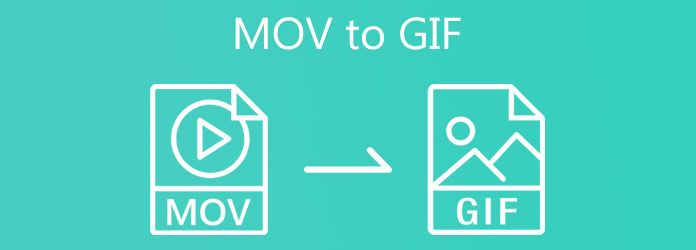
Video Dönüştürücü Ultimate tüm dönüştürme endişelerinizi tek bir adımda ele alan bağımsız, çevrimdışı bir uygulamadır. 70 kat daha hızlı hızlandırma teknolojisine sahiptir ve işleme sürecinin daha az hızlı tamamlanmasını sağlar. Diğer dönüştürme programlarıyla karşılaştırıldığında, bu program video kalitesini iyileştirme, metin ve başlık ekleme, videonun rengini değiştirme, klibi kırpma ve kırpma ve daha fazlası gibi benzersiz düzenleme seçenekleri sunar! Bu araçla ilgili daha da etkileyici olan şey, aralarından seçim yapabileceğiniz 500'den fazla farklı ses ve video çıkış formatı seçeneği sunmasıdır.
Bunun dışında, diğer şeylerin yanı sıra medya dosyasının en boy oranını, çözünürlüğünü, kare hızını ve filigranı ayarlayabilirsiniz. Bir masaüstü uygulaması olduğu için, internet bağlantısı hakkında endişelenmeden medya dosyasını dönüştürebilir, düzenleyebilir ve geliştirebilirsiniz. Basit bir arayüze sahiptir, yani yeni başlayanlar ve profesyoneller bile araçta gezinmekte zorlanmayacaktır. Aynı zamanda, videonuzu dönüştürmeden önce düzenlemeyi en üst düzeye çıkarabileceğiniz mükemmel düzenleme özelliklerine sahiptir. Çok fazla takip olmadan, aracın basit arayüzünü kullanarak MOV'u Mac'te GIF'e dönüştürmek için aşağıdaki hızlı adımları öğrenin.
Ana Özellikler
Dönüştürücü aracını masaüstünüzde başlatın
Başlamak için, Video Converter Ultimate'ın resmi web sitesine giderek aracı yükleyin. Tersine, dönüştürücü aracının hızlı bir şekilde indirilmesi için indirme düğmelerini seçebilirsiniz.
MOV dosyasını yükleyin
Bundan sonra devam edin ve MOV dosyasını seçerek içe aktarın. Dosya Ekle buton. Vurduktan sonra klasörden GIF'e dönüştürmek istediğiniz dosyayı seçin.
Not:MOV dosyasını arayüzün ortasına sürükleyip bırakabilirsiniz. Aksi takdirde, vurabilirsiniz Artı (+) Dosyayı içe aktarmak için arayüzün ortasındaki düğme.
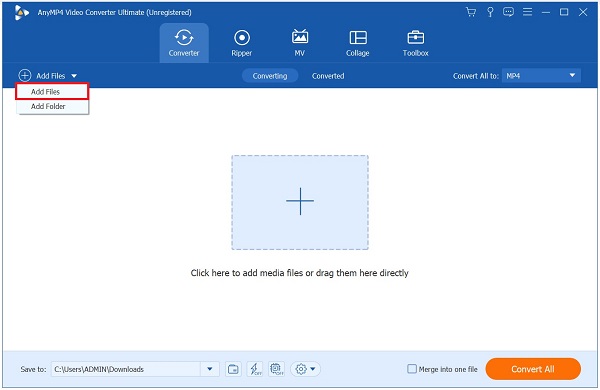
Bahşiş:Toplu olarak yüklemek isterseniz, Klasör Ekle düğmesine basın.
Çıktı biçimini GIF olarak değiştirin
MOV dosyasını içe aktardıktan sonra, oluşturulan buton. Ardından, seçin Video sekme> GIF.
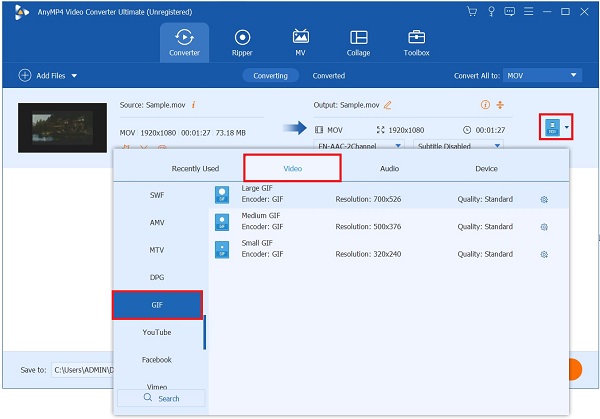
Bahşiş:Dönüştürmeden önce çıktı ayarını görmek istiyorsanız, ayar buton. İstediğiniz çözünürlüğü, kare hızını ve renk ayarlarını seçebilirsiniz. Ardından, etkinleştirmek önemlidir Döngü Animasyonu. Bu özelliği etkinleştirerek GIF kendini tekrar etmeye devam edecek. Ardından, seçin Yeni oluştur değişiklikleri kaydetmek için.

Medya dosyasını değiştirin
Artık dosyayı dışa aktarmadan önce de geliştirebilirsiniz. Kırpmak, döndürmek, bölmek, efektler uygulamak, filtreler eklemek istiyorsanız, Düzenle düğmesine basın.
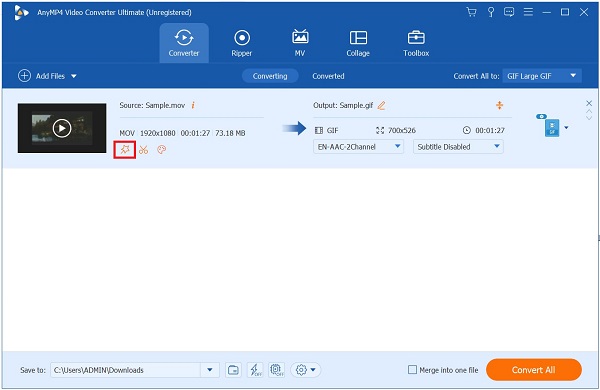
MOV'u GIF'e Dönüştür
Bundan sonra, Donanım ivmesi arayüzün alt kısmında. Bunu yapmak dosyanızı aynı zamanda güvenli hale getirecektir. Dönüşümü hızlı bir şekilde yapacaktır.
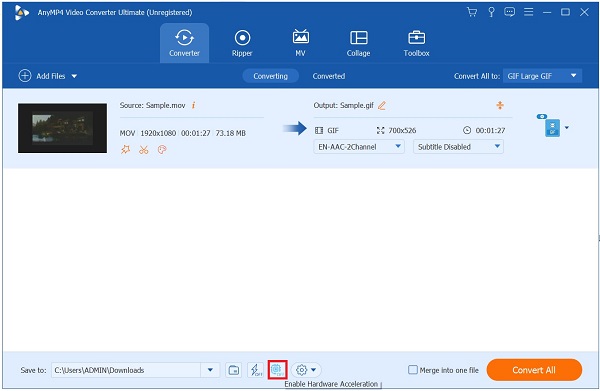
Son olarak, MOV'u GIF'e dönüştürmek için Hepsini dönüştür buton. Dönüşümün bitmesini bekleyin.

GIF'i önizleyin
GIF dosyasını görüntülemek için dönüştürülmüş Seçeneğini belirleyin ve Dosya GIF'i dosya klasörü hedefinde oynatmak için. Ve dönüştürmek için bu yöntemi kullanabilirsiniz. VOB'den GIF'ye dönüştürücü.
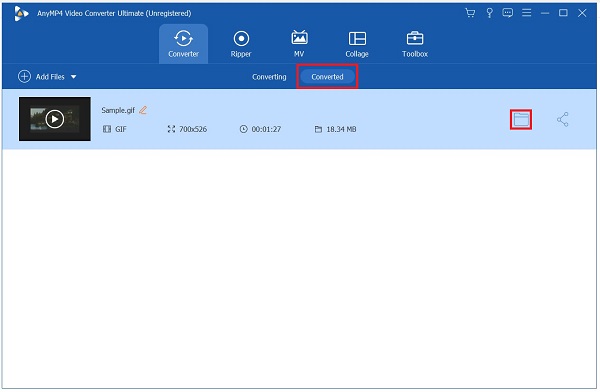
Kolaylık söz konusu olduğunda, büyük ölçüde çevrimiçi ücretsiz dönüştürücülere güvenebiliriz. CloudConvert, mevcut en yaygın kullanılan ücretsiz çevrimiçi dönüştürücülerden biridir. MOV, MP200, M4V, FLV, vb. dahil olmak üzere 4'den fazla video formatını destekler. Bunların yanı sıra CloudConvert, e-kitapları, ses dosyalarını, elektronik tabloları ve belgeleri, ayrıca arşivleri, fotoğrafları ve sunumları dönüştürebilir. . Bu aracın yüksek kaliteli dönüştürme yetenekleri nedeniyle, dosya başka bir biçime dönüştürülse bile çıktının kalitesi etkilenmeyecektir.
Ayrıca, dosyalara yalnızca kullanıcılar erişebildiğinden, kullanıcıların aynı anda dosyalarının güvenliği konusunda endişelenmeleri gerekmeyecek. Ancak, aracın etkinliği, bağlantının kararlılığına bağlıdır. Bu arada, ücretsiz çevrimiçi dönüştürme aracı kullanılarak tamamlanabilecek MOV'u GIF'e dönüştürmeyle ilgili beş basit adıma bakın.
İlk önce bir tarayıcı açın ve dönüştürücü aracının resmi sitesine gidin.
MOV dosyasını klasörünüzden içe aktarmak için Dosya Seç sonraki ekranda kırmızı düğmede. Dropbox, Google Drive veya bir URL'yi bir tarayıcıya kopyalamak, yükleme için daha fazla seçenek.
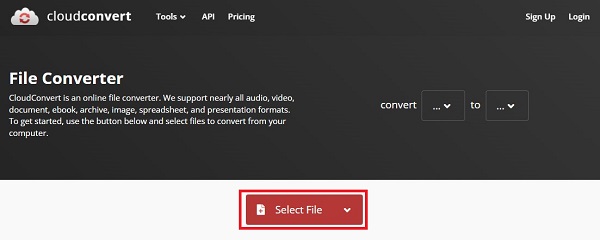
MOV dosyasının yüklenmesinin ardından, MOV dosyanızı dönüştürmek istediğiniz formatı seçebileceksiniz.
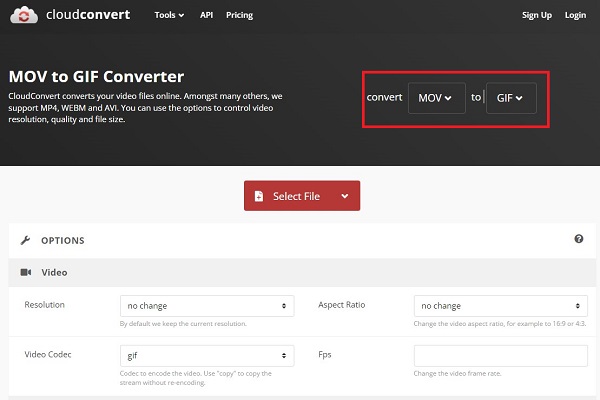
Medya dosyasının biçimini değiştirdikten sonra, üzerine tıklayabilirsiniz. ayar medya dosyasının çıktı ayarlarını değiştirmek için düğmesine basın. Çözünürlüğü ve en boy oranını ihtiyaçlarınıza göre değiştirebilirsiniz. Değişiklikleri kaydetmek için, üzerine tıklayın. tamam araç çubuğundaki düğmesini tıklayın.
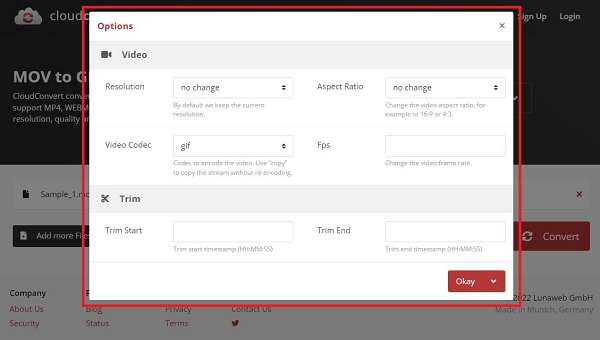
Son olarak, dönüştürmek Arayüzün sağ köşesindeki düğme. Dönüşümün bitmesini bekleyin. Dosya klasörü hedefindeki yeni dönüştürülmüş GIF dosyasını kontrol edin. Artık çevrimiçi aracı kullanarak MOV'u GIF'e nasıl değiştireceğinizi biliyorsunuz.
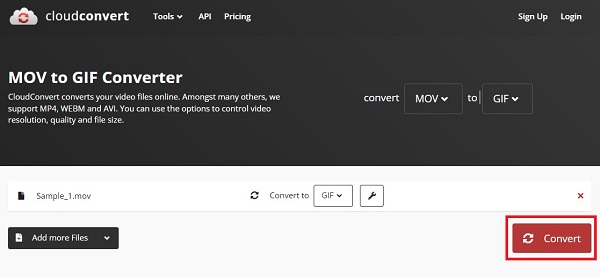
MOV Nedir?
MOV olarak bilinen bir multimedya dosya türü, Apple'ın Quicktime yazılımı tarafından kullanılan bir MPEG 4 video dosyasıdır. MOV dosyaları, Apple tarafından geliştirilen patentli bir yöntem kullanılarak sıkıştırılır. 1998'de Apple, MOV dosya türünü açıkladı.
MOV ve MP4 video formatları arasındaki fark nedir?
İki kap türü arasındaki birincil fark, MOV'un QuickTime için Apple'a özel bir dosya türü olmasına karşın MP4'ün kabul edilen bir standart olmasıdır. MP4 biçimindeki belgeler tipik olarak daha yoğun ve boyut olarak daha küçüktür, ancak MOV biçimindeki dosyalar genellikle kalite açısından daha iyidir, ancak veri boyutu daha büyüktür.
MOV dosyalarının bu kadar büyük olmasının nedeni nedir?
MOV, sorundaki dosya biçiminin nihai dosya boyutuyla pek ilgisi olmayan bir multimedya kapsayıcı biçimidir. Kapsayıcıda bulunan medya verileri, MOV dosyanızın boyutuna katkıda bulunur. Bir MOV dosyası, HEVC ve H.264 gibi güçlü kayıpsız kodekler kullanılarak şifrelenmiş video verileri olabilir.
MOV dosyaları GIF dosyalarından daha kapsamlı olduğundan, bunları GIF'e dönüştürmek bilgisayarınızda yerden tasarruf etmenin en etkili yoludur. gibi dosyaları dönüştürmenin karmaşıklığında önemli bir azalma vardır. GIF'den MOV'a şeffaflık ile. Yapmanız gereken bir şey var: dönüştürme ihtiyaçlarınız konusunda size yardımcı olacak mevcut en verimli çözümü seçin. Çevrimiçi MOV to GIF dönüştürücü aracı, kararlı bir internet bağlantısının yardımıyla işi hemen tamamlayacaktır. Öte yandan, çevrimdışı dönüştürme araçları, herhangi bir internet erişimi olmasa bile verimlidir. kullanımı Video Dönüştürücü Ultimate dosyaları dönüştürmeyi tamamlamayı kolaylaştırır. Özellikle kurgu alanında yeni olanlar için kurgulamayı hızlı ve basit hale getiren kullanıcı dostu bir tasarıma sahiptir. Öte yandan, programın profesyonel editörleri, inanılmaz sayıda mükemmel düzenleme yetenekleri içerdiğinden, gezinme konusunda hiçbir sorun yaşamazlar. İndirip denemeniz gerekiyor!
Daha fazla Okuma
GIF'leri Anında Kırpmak için Çeşitli GIF Kırpıcılardan Geçin
Çeşitli işletim cihazlarında kullanılan dikkate değer GIF kırpıcıları özümseyin. Bununla birlikte, en iyi GIF kırpıcıyı kullanarak bir GIF'i kolayca kırpma adımlarına bakın.
Artıları ve Eksileri ile En İyi GIF Editörlerini Tanıyın [Çevrimiçi ve Çevrimdışı];
Bu makale size çeşitli işletim sistemlerinde bulunan çok sayıda GIF düzenleyicisini öğretecek ve GIF'leri profesyonel bir GIF düzenleyiciyle nasıl düzenleyeceğinizi öğrenecektir.
Fotoğraflardan iPhone'da Nasıl GIF Yapılacağına Dair Hızlı Bir Eğitim
GIF yapmak artık hiç olmadığı kadar yaygın. Bu kılavuzu okuyarak, iPhone'da Fotoğraflar'dan GIF oluşturmanın kolay yöntemlerini keşfedeceksiniz.
Bir GIF'i Çevrimiçi ve Çevrimdışı Olarak Tersine Çevirmenin 2 Yöntemini Öğrenin
Bu gönderiyi okuyarak, size çevrimdışı ve web üzerinde en verimli GIF ters çeviriciyi kullanarak bir GIF'i nasıl tersine çevireceğiniz konusunda kapsamlı bir izlenecek yol göstereceğiz.